EverGearのひな形直接呼び出しがステキ!!
まだまだ絶賛一人旅中のぼくです。2日続けてEvernote関連のアプリについて書いちゃいたいと思います。それは、「EverGear」というアプリ。
 EverGear - エバーノート写真メモ投稿ツール 1.6.0(¥350)
EverGear - エバーノート写真メモ投稿ツール 1.6.0(¥350)
カテゴリ: 仕事効率化, ビジネス
販売元: Lakesoft - Hiroshi Hashiguchi(サイズ: 4 MB)
全てのバージョンの評価: 


 (36件の評価)
(36件の評価)
アプリが出た当初は華麗にスルーしていたのですが、色んなブログでちょくちょく紹介されているのをみたらすごい欲しくなってきて、「えいやっ!」とポチり。で、いじり倒すうちに、「これは使える!」という確信を得ましたので、書かずにはいられなくなったので、「そいやっ!」と書いて行こうと思います。
どんなアプリ?
まず、EverGearがどんなアプリか簡単に紹介しますと、「メモを送ることができて、あとから編集もできる。さらに画像の添付ができて、おまけにテンプレート(EverGear上では”ひな形”という)も作成できちゃう」っていう、欲しい機能全部込みのアプリ。それでいて起動も速く、サクサク送れちゃうからすごい。今までは、Evernoteにメモするアプリ、写真を送るアプリ、テンプレを作成するアプリっていう風に分けてた方も多いと思いますが、「EverGear」はこれ一つで済んじゃうってのもすんごい良いんですが、それ以上にぼくにヒットしたのは、「ひな形を一発で呼び出すことができる」ってところ。
デフォルトの起動を”ひな形”設定に
ぼくはiPhoneでEvernoteにメモをとるときは、まずタイトルが”日付と時間”、そして”SmartEver"というタグを付けることにしています。タグをつけるのは「SmartEver」でメモを見返すことができるようにです。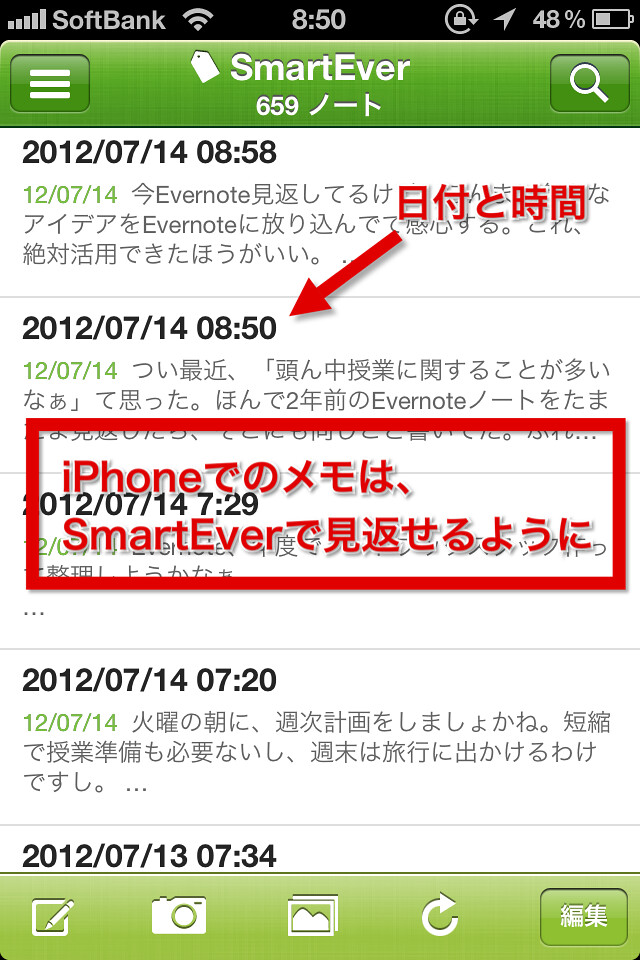
で、EverGearでは、タイトルとかタグとかを設定して、それを”ひな形”として登録することができます。さらには!EverGear起動時にその”ひな形”を呼び出す設定にすることができるんです。
ってことは、今までメモアプリを起動させて日付と時間を必ずいれて、それからメモを書くようにしていたものが、起動と同時に日付と時間は記入されているので、即メモを書き始めることができるんです。
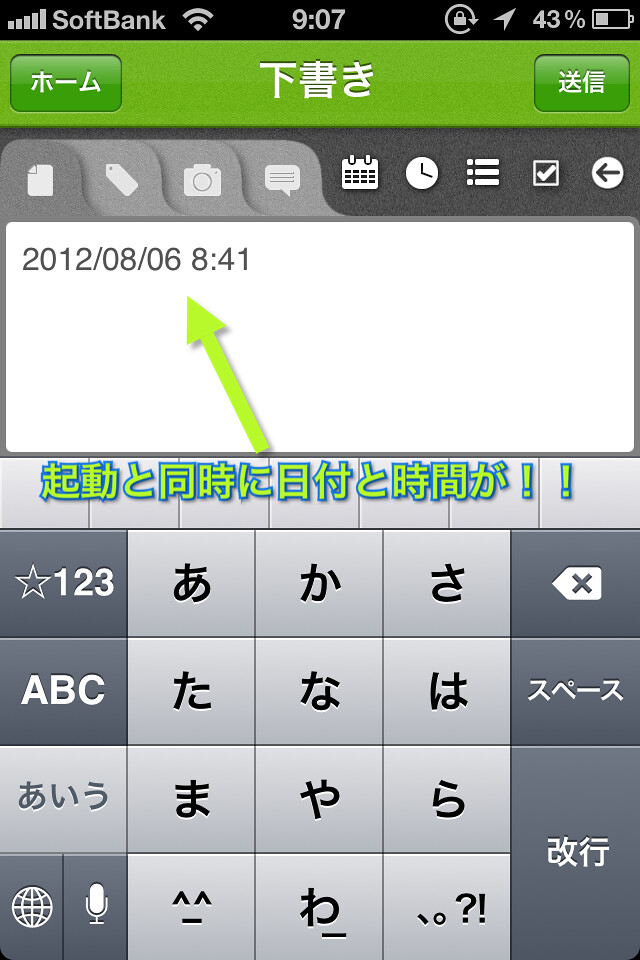
この「日付と時間が入っているか否か」の違いがすんごい大きい。起動と同時にメモを書き始めることができる感覚、やみつきです。
URLスキームを利用して
また、”ひな形”はいくつも作ることができて、さらにその一つ一つのURLスキームをゲッチュすることができるようになっています。ということは、他のアプリ、例えば「Lounch+」などから、一発でひな形を呼び出すようにすることもできる。これもまた、すんごい嬉しい機能です。考えてみると、ほかにも便利な利用方法があるんじゃないかなぁと思います。おわりに
今までEvernoteに情報を放り込むときにも、その情報の種類によっていくつものアプリを用意しなければいけませんでしたが、EverGearがあれば一つですみます。さらには、メモも起動と同時に即とりはじめることができる。この二つが合わさっていれば、けっこうこわいもんなしではないか、そんなことを思ったりします。あと、見逃せないのが、UIが美しいところ。機能を盛り込みつつ、使いやすさをそこねないのはなかなか大変だったとは思いますが、ほんとすばらしいです。これからも引き続き使い続けて行こうと思います。アプリの作者様には、心からお礼を申し上げたいです。ほんとありがとうございます。では、お読みいただきありがとうございました。
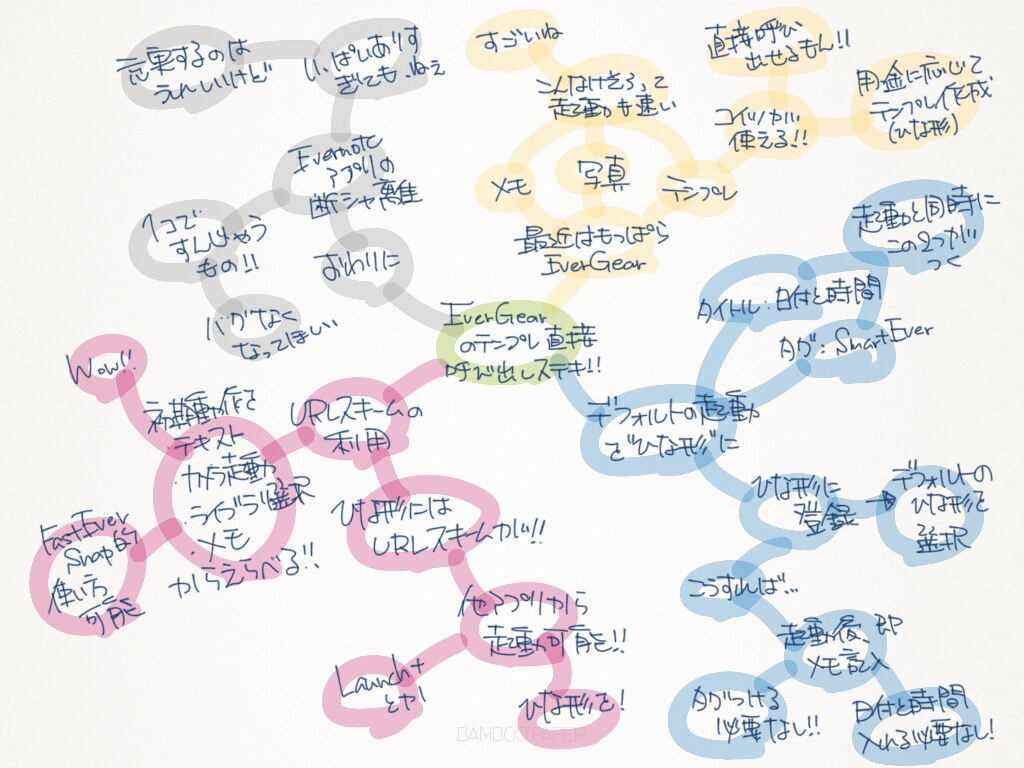

 RSS
RSS